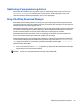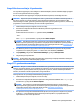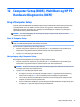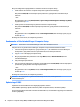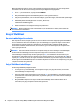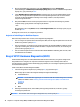User Guide - Windows 8.1
3. Brug et pegeredskab eller piletasterne til at vælge Advanced (Avanceret) > Boot Options
(Startindstillinger) > MultiBoot Express Boot Popup Delay (Sec) (Forsinkelse af MultiBoot Express Boot
Popup i sek.), og tryk derefter på enter.
4. I feltet MultiBoot Express Popup Delay (Sec) (Forsinkelses-pop-op (sek.) for Multiboot Boot) skal du
angive, i hvor mange sekunder computeren skal vise startplaceringsmenuen, før den som standard
anvender den aktuelle MultiBoot-indstilling. Hvis du vælger værdien 0, vises Express Boot-
startplaceringsmenuen ikke.
5. Klik på ikonet Gem i nederste venstre hjørne på skærmen for at gemme dine ændringer og afslutte
Computer Setup, og følg derefter anvisningerne på skærmen.
- eller -
Brug piletasterne til at vælge Main (Primær) > Save Changes and Exit (Gem ændringer og luk), og tryk
derefter på enter.
Ændringerne træder i kraft, når computeren genstartes.
Angivelse af indstillinger for MultiBoot Express
Når menuen Express Boot vises ved start, har du følgende valgmuligheder:
●
Hvis du vil angive en opstartsenhed i menuen Express Boot, skal du vælge din præference inden for den
tildelte tid og derefter trykke på enter.
●
Hvis du vil forhindre, at computeren som standard anvender den aktuelle MultiBoot-indstilling, skal du
trykke på en vilkårlig tast, inden den tildelte tid udløber. Computeren starter først, når du har valgt en
opstartsenhed og trykket på enter.
●
Hvis du vil lade computeren starte i henhold til den aktuelle MultiBoot-indstilling, skal du vente, indtil
det tildelte tidsrum er udløbet.
Brug af HP PC Hardware Diagnostics (UEFI)
HP PC Hardware Diagnostics er et UEFI (Unied Extensible Firmware Interface), som gør det muligt at køre
diagnostiske test for at afgøre, om computerens hardware fungerer korrekt. Værktøjet kører uden for
operativsystemet, så det kan isolere hardwarefejl pga. problemer, der er forårsaget af operativsystemet eller
andre softwarekomponenter.
Sådan startes HP PC Hardware Diagnostics (UEFI):
1. Tænd for eller genstart computeren, tryk hurtigt på esc, og tryk derefter på f2.
BIOS'en søger på tre steder efter diagnoseværktøjerne i følgende rækkefølge:
a. Tilsluttet USB-drev
BEMÆRK: Du kan nde ere oplysninger om overførsel af HP PC Hardware Diagnostics-værktøjet
(UEFI) til et USB-drev under Hentning af HP PC Hardware Diagnostics (UEFI) til en USB-enhed
på side 79.
b. Harddisk
c. BIOS.
2. Når diagnoseværktøjet åbner, skal du klikke på den type diagnostiske test, du vil køre, og følge
anvisningerne på skærmen.
BEMÆRK: Hvis du bliver nødt til at stoppe en diagnostisk test, skal du trykke på esc.
78 Kapitel 12 Computer Setup (BIOS), MultiBoot og HP PC Hardware Diagnostics (UEFI)